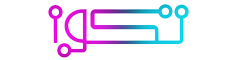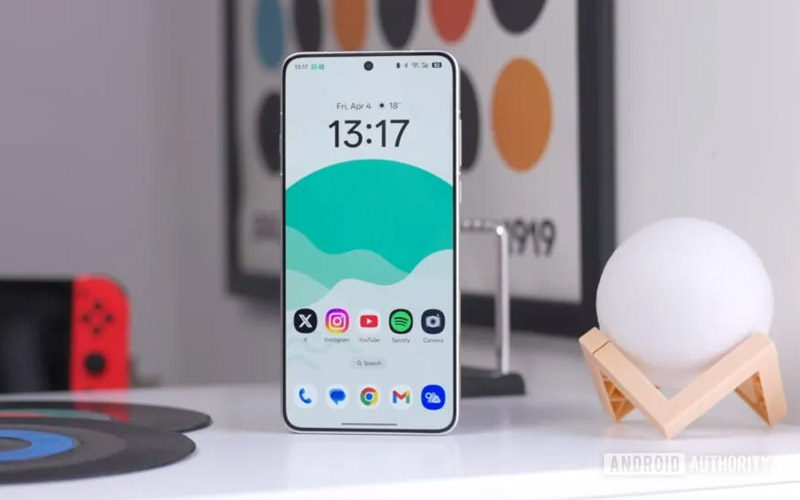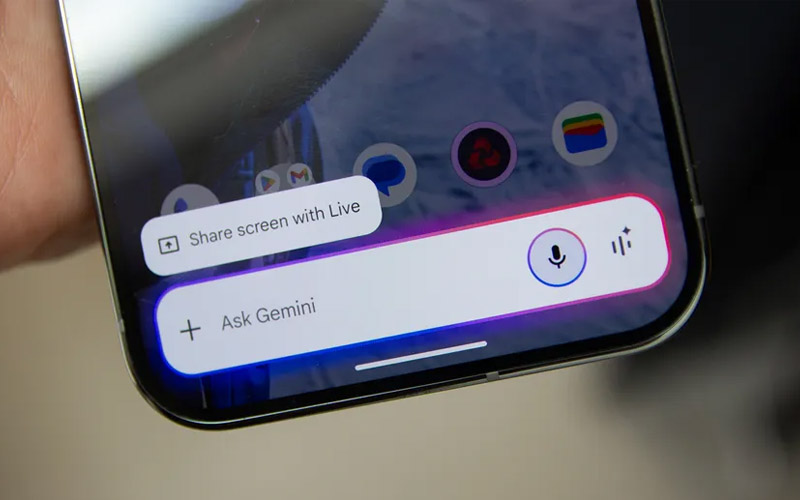بهترین مکان برای روتر مِش شما برای پوشش کامل خانه
وقتی صحبت از روترها میشود، مکان اهمیت دارد. در اینجا متخصصان اینترنت ما پیشنهاد میکنند دستگاه خود را کجا قرار دهید.

درگیر یک اتصال اینترنتی ضعیف در برخی نقاط خانه هستید؟ جای قرارگیری روتر شما ممکن است مقصر باشد. چه از یک روتر Wi-Fi تنها استفاده کنید و چه از یک شبکه مش، قرار دادن صحیح سختافزار شما برای بهرهمندی از بهترین سرعت، قابلیت اطمینان و پوشش ضروری است. پنهان کردن روتر در یک کابینت یا گذاشتن آن پشت تلویزیون ممکن است مرتب به نظر برسد، اما احتمالاً سیگنال شما را ضعیف میکند.
بعد از سالها آزمایش روترهای مش و سیستمهای سنتی، یک چیز واضح است: مکان اهمیت دارد. یک موقعیت مرکزی و مرتفع با کمترین موانع، قویترین و پایدارترین عملکرد Wi-Fi را در سراسر خانه شما ارائه میدهد. و در حالی که سیستمهای مش انعطافپذیری بیشتری به شما میدهند، قرار دادن نودها در مکانهای اشتباه — خیلی نزدیک، خیلی دور یا نزدیک فلز و بتن — میتواند سرعت شما را کاهش دهد.
اگر میخواهید دانلودهای سریعتر، پخش روانتر و نقاط کور کمتری داشته باشید، حدس نزنید. در اینجا نحوه بهینهسازی جایگذاری روتر یا سیستم مش برای حداکثر سرعت اینترنت و پوشش Wi-Fi در کل خانه آمده است.
مکان همه چیز است هنگام راهاندازی روتر و توسعهدهندههای ماهوارهای شما، که گاهی اوقات نود (یا نقاط، اگر از Nest Wi-Fi استفاده میکنید) نیز نامیده میشوند. مکان دقیق آنها بهطور قابل توجهی بر عملکرد سیستم تأثیر میگذارد. اینترنت قبلاً گران است و بیش از 63٪ بزرگسالان در ایالات متحده بهطور متوسط 195 دلار یا بیشتر میپردازند، بنابراین اگر در یک سیستم روتر مش سرمایهگذاری کردهاید، باید سرعتهایی که بابت آن پرداخت میکنید را دریافت کنید. در اینجا چند راهنمایی وجود دارد که هنگام کار باید به خاطر بسپارید.

ابتدا، میخواهید که روتر اصلی، یا دستگاه مش که به مودم شما متصل است، تا حد امکان در مرکز خانه شما قرار گیرد. این همان رویکردی است که برای یک روتر تنها نیز اتخاذ میکنید، و دلیل آن هم همان است: روترها سیگنالهای Wi-Fi را در همه جهات منتشر میکنند، بنابراین قرار دادن روتر در موقعیت مرکزی داخل خانه، اتصال شما را به حداکثر میرساند.
این موضوع در مورد سیستمهای مش دو برابر اهمیت دارد، زیرا قدرت اتصال نزدیک نودهای شما تا حد زیادی به قدرت سیگنال دریافتی از روتر اصلی بستگی دارد. اتصال قویتر بین این دو، اطمینان میدهد که سریعترین سرعت Wi-Fi را در سراسر خانه دریافت میکنید.
گزینههای شما برای جابهجایی روتر ممکن است به نظر محدود باشد به دلیل موقعیت مودم و سیمکشی ورودی اینترنت خانه شما، اما یک کابل اترنت بلند میتواند در اینجا مفید باشد و به شما اجازه دهد در صورت نیاز، روتر را از جای مودم جابهجا کنید. اگر این عملی نیست یا ترجیح میدهید کابلها را به حداقل برسانید، حداقل میخواهید روتر اصلی را در فضای باز قرار دهید، ترجیحاً تا حد امکان از زمین بلند.
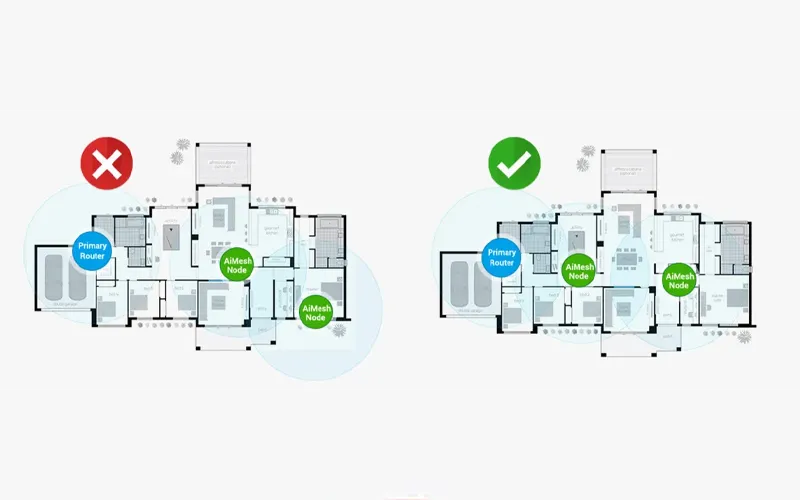
راهکار جابهجایی نودها برای بهبود سیگنال Wi-Fi در خانه
پس از اینکه روتر اصلی در بهترین موقعیت ممکن قرار گرفت، میخواهید مکانهای مناسبی برای توسعهدهندهها انتخاب کنید. در بیشتر سیستمها، میتوانید هر دستگاه را با کابل اترنت به روتر اصلی متصل کنید تا سریعترین سرعت ممکن را داشته باشید، اما اکثر افراد ترجیح میدهند همه چیز را بهصورت بیسیم متصل کنند تا از شلوغی کابلها جلوگیری شود. از آنجایی که Wi-Fi از اترنت کندتر است، باید در انتخاب مکان توسعهدهندهها در سراسر خانه بسیار استراتژیک عمل کنید.
باز هم، قرار دادن در فضای باز و بالاتر از زمین بهترین گزینه برای سیگنال واضح است، اما همچنین باید به چیدمان خانه خود توجه کنید، زیرا موانع فیزیکی بین روتر اصلی و توسعهدهندهها میتواند سرعت را کاهش دهد.
بهطور کلی، یک قانون سرانگشتی خوب این است که سعی کنید دستگاههای موجود در تنظیمات مش خود را بیش از دو اتاق از هم فاصله ندهید. ضخامت و جنس دیوارهای شما میتواند با سیگنال Wi-Fi تداخل ایجاد کند، بهویژه اگر از مصالح متراکم مانند آجر یا بتن ساخته شده باشند، که نفوذ سیگنالهای Wi-Fi را دشوار میکند. همچنین باید مراقب تداخل الکترونیکی از تلویزیونها و دیگر وسایل بزرگ باشید. اگر یک توسعهدهنده مش را در آشپزخانه قرار میدهید، وسوسه نشوید که آن را روی یخچال پنهان کنید؛ آن را کاملاً از وسایل خود دور کنید.
مبلمان نیز میتواند سیگنالهای Wi-Fi را مسدود کند، بنابراین اگر چیزی بزرگ یا حجیم بین دو دستگاه مش شما قرار دارد، به جابهجایی آن فکر کنید. آکواریومها نیز یکی دیگر از دشمنان کلاسیک برای تنظیمات مش شما هستند، زیرا Wi-Fi در عبور از آب با مشکل مواجه است.
بهترین راه برای اطمینان از اینکه شبکه مش شما تا حد امکان متصل است، این است که اپلیکیشن آن را باز کنید و قدرت سیگنال هر دستگاه را بررسی کنید، که این ویژگی در اکثر سیستمها وجود دارد. همچنین میتوانید راهنماییهای مخصوص هر سیستم را بهصورت آنلاین در لینکهای زیر پیدا کنید:
- AmpliFi
- Arris
- Asus
- D-Link
- Eero
- Linksys
- Nest Wifi
- Netgear
- TP-Link
از این مناطق کور (بدون سیگنال) اجتناب کنید.
اگر گوشهای دور از خانه دارید که سیگنال در آن قطع میشود، ممکن است وسوسه شوید که یک توسعهدهنده مش را دقیقاً در وسط آن منطقه کور قرار دهید تا سرعت خود را افزایش دهید. در بسیاری از موارد، این یک اشتباه خواهد بود.
به یاد داشته باشید، مانند تلفن یا لپتاپ شما، توسعهدهندههای مش نیز باید بهصورت بیسیم با روتر اصلی در تنظیمات شما متصل شوند. اگر آن گوشه دور برای تلفن یا لپتاپ شما منطقه کور است، احتمالاً برای توسعهدهنده مش شما هم منطقه کور خواهد بود.
رویکرد بهتر این است که آن توسعهدهنده را در مجاورت منطقه کور، در مکانی قرار دهید که اتصال با روتر اصلی برایش آسانتر باشد. در برخی موارد، این ممکن است نیمهراه بین منطقه کور و روتر اصلی باشد، اما ممکن است نیاز باشد کمی آزمایش کنید. مکان مناسب را پیدا کنید، و سیگنال Wi-Fi که منتشر میکند باید قوی باشد و به داخل منطقه کور نفوذ کند تا آن را دوباره زنده کند.
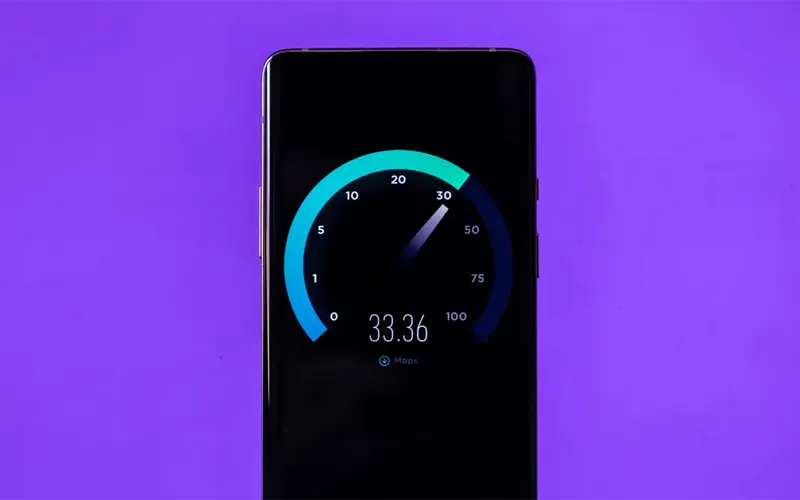
یک تست سرعت اجرا کنید.
علاوه بر ابزارهای تشخیصی موجود در اپلیکیشن روتر مش شما، سریعترین راه برای بررسی عملکرد سیستم، انجام تست سرعت است. خدمات رایگان زیادی بهصورت آنلاین وجود دارند که ما آنها را توصیه میکنیم و هرکدام در کمتر از یک دقیقه سرعت آپلود و دانلود دستگاه مورد استفاده شما را نشان میدهند. با این حال، پیشنهاد اصلی ما Ookla است به دلیل ثبات و قابل اعتماد بودنش. این همچنین ابزاری است که ما اغلب برای تعیین سرعت ارائهشده توسط ارائهدهندگان مختلف اینترنت استفاده میکنیم. (افشا: Ookla متعلق به همان شرکت مادر CNET، یعنی Ziff Davis است.)
برای دریافت بهترین اطلاعات، لپتاپ یا تلفن خود را بردارید و در هر اتاق خانه که نیاز به سیگنال قابل استفاده Wi-Fi دارید، چندین تست سرعت انجام دهید. در نهایت، باید یک دید کلی از مکانهایی که سرعت پایدارتر است و مکانهایی که افت دارد، داشته باشید. از آنجا، میتوانید توسعهدهندههای خود را جابهجا کنید تا تعادل برقرار شود، یا میتوانید خرید یک توسعهدهنده اضافی را برای پر کردن هرگونه فاصله در نظر بگیرید. به هر حال، خانه شما باید در هر مکانی که نیاز است، با سیگنال قوی آماده باشد.

سایر مواردی که باید در مورد روتر مش خود در نظر بگیرید
فقط به یاد داشته باشید که روتر مش شما فقط میتواند سرعتهایی ارائه دهد که همتراز با سرعتی است که از ارائهدهنده اینترنت خود (ISP) پرداخت میکنید. اگر سرعتها در خانه شما بهطور قابل توجهی ناکافی است، ممکن است زمان آن باشد که به ارتقای پلن سریعتر فکر کنید (و شاید ارزش داشته باشد بررسی کنید که آیا ISP شما اجازه میدهد چند روزی پلن سریعتری را امتحان کنید تا ببینید آیا واقعاً مشکل از آن است یا نه). ارائهدهنده اینترنت شما ممکن است همچنین بتواند یک مودم بهروز در اختیار شما قرار دهد که از ابتدا سرعت بهتر و بالاتری را به سیستم مش شما ارائه دهد. درخواست کردن ضرری ندارد.
اگر سرعتها هنوز کندتر از چیزی است که میخواهید و پاسخ از سمت ISP نیست، چند کار دیگر هم میتوانید امتحان کنید. برای شروع، اگر مودم ارائهدهنده شما یک دستگاه دروازهای است که همزمان بهعنوان روتر عمل میکند، باید شبکه Wi-Fi آن را غیرفعال کنید تا با شبکه Wi-Fi سیستم مش شما تداخل نکند.
در مورد تداخل، ممکن است شبکه Wi-Fi همسایه با شبکه شما تداخل داشته باشد. برای رفع این مشکل، وارد اپلیکیشن روتر مش خود شوید و به دنبال تنظیمات کانال بگردید که به شما اجازه میدهد شبکه خود را به بخش دیگری از موجهای Wi-Fi منتقل کنید و احتمالا از کانالی که شبکههای نزدیک استفاده میکنند، دوری کنید. همچنین باید اطمینان حاصل کنید که فریمور سیستم مش شما بهروز است، که بررسی آن باید در اپلیکیشن آسان باشد.
منبع: